
2025-06-16 09:29:03来源:isapphub 编辑:佚名
在日常的网络冲浪中,书签(或称为收藏夹)是我们保存重要网页链接的好帮手。无论是工作资料、学习笔记还是娱乐消遣的网站,书签都为我们提供了便捷的访问途径。然而,当我们需要备份这些书签或将其迁移到其他设备时,应该如何操作呢?本文将详细介绍如何在谷歌浏览器中导出书签,帮助你轻松备份和分享这些珍贵的网络资源。
首先,我们需要打开谷歌浏览器的书签管理器。具体步骤如下:
1. 打开谷歌浏览器,点击右上角的三个点图标(主菜单)。
2. 在弹出的菜单中,选择“书签”选项。
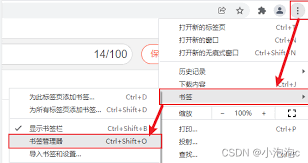
3. 接着,点击“管理书签”或“书签管理器”,进入书签管理界面。
在书签管理器中,你可以看到所有已保存的书签。接下来,我们需要选择导出书签的方式。谷歌浏览器提供了多种格式供你选择,如html、json、xml等。这些格式各有特点,但html格式通常是最通用和易于理解的。
1. 在书签管理器中,点击右上角的三个点图标(功能菜单)。
2. 在弹出的菜单中,选择“导出书签”选项。
3. 在弹出的对话框中,选择你想要的导出格式(如html)。
4. 选择保存书签文件的位置,并点击“保存”按钮。
导出书签后,你可以将其保存在本地硬盘上,作为备份文件。这样,即使你的浏览器出现问题或你需要更换设备,也能轻松恢复这些书签。此外,你还可以将书签文件分享给朋友或同事,让他们也能访问到你的收藏夹中的宝贵资源。
在导出书签的过程中,有几点需要注意:
1. 确保你已经选择了正确的导出格式和保存位置。
2. 如果你只想导出部分书签,可以在书签管理器中先选中这些书签,然后再进行导出操作。
3. 定期检查并更新你的书签备份文件,以确保它们始终与你的浏览器中的书签保持同步。
此外,还有一些实用技巧可以帮助你更好地管理书签:
1. 使用书签标签对书签进行分类和整理,以便更快地找到你需要的内容。
2. 利用谷歌浏览器的同步功能,将书签同步到你的其他设备(如手机、平板等),实现跨设备访问。
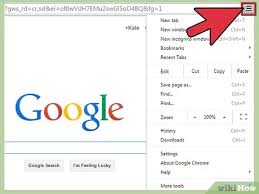
3. 定期清理不再需要的书签,以保持书签列表的整洁和有序。
通过以上步骤和技巧,你就能轻松地在谷歌浏览器中导出书签,并享受便捷的备份与分享体验了。希望这篇文章能对你有所帮助!